Разгон памяти на z490
Gigabyte Z490 Aorus Xtreme имеет стандартную для материнских плат компании оболочку, оформленную в цветовой гамме продуктов серии Aorus. Она наделена мультиязычным графическим интерфейсом, включающим русский язык, но для настройки платы мы использовали более привычную англоязычную версию. Во время тестов платы использовалась самая свежая на тот момент версия UEFI BIOS (F7b) , датированная 28 мая. Однако с тех пор компания выпустила уже две новых версии, самая актуальная (F7d) — от 16 июня 2020 г.
Стартует плата неожиданно быстро, хотя опция Fast Boot по умолчанию в BIOS отключена. При первом запуске оболочка открывается в упрощённом режиме Easy Mode, а что в нём доступно — вы можете видеть на следующем скриншоте.

Детальная настройка платы возможна при переключении оболочки в расширенный режим BIOS, где доступны пять основных разделов и автоматически накапливаемый раздел Favorites. Справа размещена панель с мониторингом ключевых параметров системы.

Основной раздел BIOS Tweaker вобрал в себя все настройки центрального процессора, оперативной памяти и напряжений.


Здесь же доступно изменение лимитов питания, параметров энергосбережения процессора и настройка работы каждого ядра процессора по отдельности.


Для изменения в BIOS Tweaker доступно более двух десятков различных напряжений, а мы приведём в таблице только основные из них, указав максимальные и минимальные значения, а также шаг изменения.
| Напряжение | Минимальное значение, В | Максимальное значение, В | Шаг |
| CPU Core/Cache | 0,500 | 1,700 | 0,001 |
| CPU Core Offset | -0,300 | +0,400 | 0,001 |
| CPU Graphics | 0,500 | 1,300 | 0,005 |
| DRAM | 1,000 | 2,000 | 0,010 |
| CPU VCCIO | 0,800 | 1,600 | 0,005 |
| CPU System Agent | 0,500 | 2,200 | 0,005 |
| VCC Substained | 0,800 | 2,000 | 0,010 |
| VCC PLL | 0,800 | 1,500 | 0,010 |
| VCC PLL OC | 0,810 | 3,010 | 0,020 |
| VCC VTT | 0,800 | 1,500 | 0,010 |
| PCH Core | 0,800 | 1,300 | 0,020 |
Обратите внимание: напряжение на модулях оперативной памяти изменяется с шагом 0,010 В, что довольно грубо, на наш взгляд. Вдвое более частый шаг изменения напряжения (0,005 В) может помочь тонко настроить память при разгоне. К остальным напряжениям вопросов нет.
Для оперативной памяти в BIOS Gigabyte Z490 Aorus Xtreme приготовлен исчерпывающий набор настроек, включая несколько профилей для достижения высокой частоты, низких задержек или повышения производительности. Таймингов — так и вовсе можно изменять несчётное количество.





Для ядра процессора в BIOS предусмотрено восемь уровней стабилизации и автоматический режим. Для разгона, как правило, используются режимы High или Turbo.




Основной раздел Settings состоит из настроек контроллеров платы, портов и данных мониторинга.






Дополняет мониторинг встроенная утилита Smart Fan 5, где, в отличие от BIOS плат других производителей, скорость вращения вентиляторов можно настроить по пяти ключевым точкам, а не по трём.

Из раздела с информацией о системе можно попасть в утилиту Q-Flash, но её также можно запустить с помощью функциональной клавиши F8.


Завершают краткий обзор возможностей BIOS флагманской материнской платы Gigabyte разделы с опциями загрузки системы и сохранения профилей.


При работе в BIOS платы Gigabyte Z490 Aorus Xtreme мы не заметили ошибок или некорректного применения настроек, сама оболочка, как уже было отмечено, работает быстро и стабильно. При выходе отображаются изменённые настройки, которые можно повторно проверить.
Проверка стабильности, оверклокерского потенциала и производительности материнской платы Gigabyte Z490 Aorus Xtreme была проведена в закрытом корпусе системного блока при температуре в помещении от 26,8 до 27,2 градуса Цельсия. Конфигурация тестового стенда состояла из следующих комплектующих:
Тестирование было проведено под управлением операционной системы Microsoft Windows 10 Pro (1909 18363.900) с установкой следующих драйверов:
- чипсет материнской платы Intel Chipset Drivers – 10.1.18383.8213 WHQL от 16.05.2020;
- Intel Management Engine Interface (MEI) – 2016.14.0.1555 WHQL от 13.05.2020;
- драйверы видеокарты – NVIDIA GeForce 445.78 WHQL от 26.03.2020.
Стабильность системы при разгоне мы проверяли стресс-утилитой Prime95 29.4 build 8 и другими бенчмарками, а мониторинг проводился с помощью HWiNFO64 версии 6.27-4190.
Перед началом тестирования приведём характеристики платы с помощью утилиты AIDA64 Extreme.

Первые два прогона Gigabyte Z490 Aorus Xtreme и установленных в неё процессора с памятью традиционно были проведены при автоматических настройках BIOS с активированным XMP.

Сначала мы нагружали систему Prime95 без использования AVX-инструкций, и 15-минутный тест был успешно пройден, но нам есть что отметить в автоматических настройках BIOS, где по умолчанию отключены все ограничения для процессора. Посмотрим на скриншот с результатами.

Мы, конечно, сомневаемся, что кто-то будет приобретать Gigabyte Z490 Aorus Xtreme, чтобы использовать на ней систему без разгона, но даже если так будет, то на текущей версии BIOS мы крайне не рекомендуем использовать автоматические настройки. Дело в том, что плата в нагрузке завышает напряжение на ядре процессора до 1,254 В, тогда как для стабильности на номинальных частотах нашему экземпляру требуется не более 1,200 В. Ещё хуже выглядит ситуация с напряжениями VCCSA и VCCIO, когда первое в нагрузке равно 1,344 В, а второе – 1,243 В, да и с напряжением оперативной памяти не всё идеально. Такие напряжения чрезмерны даже при разгоне оперативной памяти свыше 4,3 ГГц, не говоря уже про наши 3,6 ГГц, поэтому здесь явная программная недоработка BIOS.
В результате температура процессора даже без использования в нагрузке AVX-инструкций оказалась довольно высокой и по наиболее горячему ядру достигала 88 градусов Цельсия. Более того, запустив Prime95 с AVX-инструкциями, мы и вовсе были вынуждены остановить тест, поскольку температура за одну минуту подошла вплотную к 100 градусам Цельсия.

В этом случае мы также наблюдали завышение трёх основных напряжений (Vcore, VCCSA и VCCIO), но всё же можем отметить один приятный момент, а именно – температуру элементов цепей VRM, которая в пике достигла скромной отметки 48 градусов Цельсия и стабилизировалась на ней.
В дополнение к автоматике в BIOS доступны два предустановленных профиля настроек: Gaming и Advanced. Мы попробовали задействовать оба профиля в процессе тестирования, начав с Gaming.

Как видим, он попросту оказался неработоспособным, поскольку даже без использования AVX за пару минут перегревал процессор. Ещё больше нас обескуражил профиль настроек Advanced, в котором после загрузки мониторинга HWiNFO64 мы увидели на процессоре напряжение более 1,5 В и запускать ничего не стали, а быстренько перезагрузились, вернув обычные настройки BIOS.

Промежуточный вывод по BIOS версии F7b платы Gigabyte Z490 Aorus Xtreme – автоматические настройки и встроенные профили использовать строго не рекомендуется.
Благо флагманская плата Gigabyte позволяет в BIOS вручную настроить абсолютно все параметры, поэтому добиться от неё корректной работы процессора без завышения напряжений и перегрева нам удалось без особых проблем. Например, для номинального режима работы процессора, когда при многопоточной нагрузке частота всех его ядер держится на отметке 4,9 ГГц, нам удалось подобрать минимально возможное напряжение 1,185 В при LLC Turbo, VCCSA 1,120 В и VCCIO 1,100 В, а температура наиболее горячего ядра не превысила отметку 79 градусов Цельсия без AVX и 96 градусов Цельсия при активации инструкций.
С «разгоном» процессора плата также справилась безупречно, правда, этот режим едва ли можно назвать разгоном для последнего поколения процессоров Intel Core. Как и на ASUS ROG Maximus XII Extreme, наш экземпляр CPU смог стабильно работать на скромной частоте 5,0 ГГц (одновременно по всем ядрам) при напряжении 1,215 В.

Температура CPU при стресс-тесте Prime95 повысилась до 84 градусов Цельсия, а VRM-цепей – всего до 45 градусов Цельсия.

Активация AVX-инструкций во время стресс-теста Prime95 сразу же накинула к температурным показателям центрального процессора 14-15 градусов Цельсия, а VRM стал греться сильнее всего на 4 градуса Цельсия, оставаясь в пределах 50 градусов.

Результат по современным меркам весьма скромный (если не сказать жёстче), но даже он вкупе с небольшим разгоном процессора позволил заметно повысить производительность системы, что мы сейчас продемонстрируем в девяти бенчмарках.


















Только в тесте перегона почти двух гигабайт FLAC в MP3 настроенная на Gigabyte Z490 Aorus Xtreme система практически не дала результата, а в других бенчмарках прирост производительности весьма заметен. Особенно отличились оба архиватора и 3DMark.
Gigabyte Z490 Aorus Xtreme – платформа самого высокого уровня под любые задачи, с точностью до тех ограничений, которые введены набором системной логики Intel Z490. То есть ультрабыструю связку из двух видеокарт в режиме x16/x16 на данной плате создать нельзя, как, впрочем, и на всех других платформах с этим чипсетом. Всё остальное у Z490 Aorus Xtreme есть. Нет, не так – есть даже больше, чем можно себе представить. Например, 1440 ампер для центрального процессора смогут обеспечить лишь две-три платы с LGA1200, как и пятигигагерцевую память DDR4 с внутренней трассировкой, а три ЦАП в звуковом тракте мы вообще не нашли ни у одной другой модели. Кроме этого, плата аппаратно готова к поддержке PCI-Express 4.0.
Под стать флагманскому статусу и быстрые сетевые контроллеры 10G, 2,5G и Wi-Fi 6, интерфейс Thunderbolt 3 и высокоскоростные порты USB, три порта M.2 с двусторонними радиаторами, огромный арсенал для мониторинга и разгона, а также многозональная светодиодная подсветка RGB Fusion 2.0. Особой похвалы заслуживает «термореактивная» система охлаждения платы с двумя радиаторами и тепловой трубкой Direct Touch II, массивом пластин Fins-Array II и защитной/теплораспределительной пластиной с наноуглеродным покрытием.
Однако есть и недостатки, в числе которых очень высокая для материнских плат стоимость, а также некорректные автоматические настройки BIOS, способные привести процессор к излишнему нагреву. Но если последний недостаток с большой долей вероятности исправлен в новых версиях микрокода, то стоимость Gigabyte Z490 Aorus Xtreme вряд ли может быть снижена. Разве что в конце её рыночного цикла. Хотя обеспеченных энтузиастов-оверклокеров это вряд ли может удержать от покупки флагманской платы.

Разгон памяти, дело добровольное. Как понять, от чего зависит разгон памяти, какие есть тонкости в подборе комплектующих и как «прогнать» память, чтобы было за нее не стыдно!
Изучение, анализ и подбор – три составляющих успеха в разгоне памяти. Чтобы начать разгонять память без погружения в пучины технических знаний, необязательно быть специалистом. Половина успеха зависит от платформы, вторая часть – это правильный выбор ранговости, количество модулей и частот памяти Kingston и HyperX.
Чипсеты Intel
Со стороны Intel производитель предлагает россыпь процессоров от начального до топового уровня — есть из чего выбирать. В качестве основы «синих» систем сейчас присутствует 2 поколения чипсетов и их возможности в плане разгона ЦП и памяти очень тривиальны. Официально Intel считает всего одну модель чипсета пригодной для разгона и это семейство Z 390/490. Все остальные проходят мимо.

Впрочем, из-за этого процесс выбора сведен к простому, казалось бы, выбору, но нет. С Z 390/490 все просто – определились с количеством интерфейсов, разъемов PCIe/USB и т.п. Нашли подходящую материнскую плату и купили. Зашли в BIOS или программу для разгона и попали в новый таинственный мир удивительных открытий. Если разгон не нужен, то покупаем любую подходящую плату. А с третьим вариантом притормозим. Хотя компания Intel официально и не признает разгон памяти на любых версиях чипсета за исключением двух ранее упоминавшихся, но производители стараются открыть пользователям скрытые возможности. В зависимости от модели могут быть доступны настройки (базовые или расширенные) таймингов памяти и делители (только ниже частоты, указанной в спецификации Intel для выбранного процессора). Например, некоторые удачные версии плат на чипсете B460/H470 все же наделены опциями по тонкой настройке таймингов памяти и форсировании режимов Turbo на процессорах, так называемая фиксация PL режимов (перевод работы процессора в постоянно поддержание турбо частоты).
Тонкости контроллера памяти и разводки плат
Если бы в компьютерном мире все было бы просто, то жить было бы легче! Увы, или к счастью, это не так. Помимо загрузки вашей головы типами чипсетов для разгона памяти важны и другие характеристики комплектующих. Начать стоит со второй составляющей и это контроллер памяти в процессоре. На последних 5 поколениях этот аппаратный блок напрямую связан с System Agent в ЦП и с шиной. Объективно, несмотря на постоянство в выборе тех. процесса (14 нм и различные улучшения +, ++, +++) компания постоянно улучшает их способности держать более высокие частоты без запредельно высоких напряжений. Вспоминая разгон памяти на процессорах от Kaby Lake до Comet Lake, нельзя отрицать тот факт, что процесс упростился, а финальные частоты выросли. Не последнюю очередь это связано с более тщательным подходом написания таблиц таймингов и субтаймингов в XMP комплектов памяти. Это серьезно упрощает алгоритм материнской платы по первоначально загрузке, хотя некоторые производители вносят либо слишком короткий список таймингов, забывая о вторичных/третичных, либо сильно повышают напряжение на контроллер памяти и системный агент. Такие действия приводят систему в нестабильное состояние, а часто повышенное напряжение перегревает процессор. Поэтому стоит внимательно подходить к выбору комплекта памяти. А помимо ранее озвученных составляющих разгона Dram чуть не упустили из виду правильность разводки слотов.
Топология
Для DDR4 обычно используют два вида разводки слотов — Daisy chain и T-topology.
T-Topology обладают редкие экземпляры материнских плат и приспособлены для лучшего разгона 4 модулей памяти. T-Topology разводка позволяет достичь частот более 4 ГГц сразу на 4 планках Dram, в то время как Daisy chain с 2 модулями добирается в руках пользователей до частоты более 4,5 ГГц.

Daisy chain – разводка оптимизирована для 2 модулей памяти. При условии удачного процессора и хорошо разгоняемой памяти лучше выбирать такие платы с 2 занятыми слотами Dimm. Второй вариант разводки косвенно можно отличить по рекомендациям производителей устанавливать память сначала в последние слоты, которые являются своего рода первыми в очереди в логической цепочке ответвлений от контроллера памяти.
Ранги
С топологиями разводки каналов разобрались, переходим к рангам памяти…

Ранг памяти — это блок или область данных, которые создаются с использованием нескольких или всех микросхем памяти в модуле. Ранг — это блок данных шириной 64 бита. Не стоит путать ранги с расположением микросхем памяти на текстолите. Результаты разгона памяти с двумя рангами довольно печальные, контроллеру памяти и шине тяжело справлять с четырьмя рангами. Максимум, что доступно — от 3466 МГц при CL14 до 3600 МГц при CL16. Единственный плюс от четырех рангов — это внушительный объем оперативной памяти и технология чередования рангами, которая увеличит производительность системы в играх. Узнать о количестве рангов можно из расшифровки модулей на сайте производителя, либо через утилиты Thaiphoon/Aida64/ CPU-Z.

В программе Thaiphoon легко определить производителя микросхем, организацию модуля памяти, ранговость и остальные параметры.
• Manufacturer – производитель микросхем;
• Die Density / Count – Емкость одной микросхемы в Гбитах и кодовое название. Его обычно используют в профильных форумах для ориентации среди различных версий микросхем. Обычно говорят Samsung B-die, либо Micron E-die;
• Composition – организация банков в одной микросхеме памяти (2048 Мбит*8=16 Гбит);
• Capacity – емкость всего модуля памяти, в скобках указано количество микросхем;
• Organization – в этом поле можно точно узнать ранговость вашей памяти (1/2 ranks);


Постепенно, начиная с конца 2019 года, Kingston переходит на использование 16 Гбит чипов памяти. Поэтому емкие комплекты Dram организуются из 16 Гбит микросхем с одноранговой адресацией, емкостью 16 ГБ и двухранговой 32 ГБ.
Промежуточный итог
Вкратце, для материнских плат с разводкой:
Daisy chain — лучший вариант для разгона 2 модулей памяти с одноранговой организацией, чуть хуже планки с двумя рангами. Следующая комбинация, состоящая из 4 Dimm с одним рангом, а далее с двумя рангами.
Для T-topology — для разгона подходят 4 модуля памяти с одноранговой организацией, но можно устанавливать 2 модуля с двумя рангами. Совсем неподходящая комбинация 2 или 4 модуля с двумя рангами.
По уровню разгона согласно мировой статистике: 8 Гб B-die > 8 Гб Micron Rev. E > 8 Гб CJR > 4 Гб E-die > 8 Гб AFR > 4 Гб D-die > 8 Гб MFR > 4 Гб S-die.
Чипсеты AMD

Легко выбрать, сложно разогнать! С платформой AMD AM4 все с одной стороны просто в вопросе выбора чипсета, а с другой — во много раз сложнее. Любой современный чипсет AMD поддерживает разгон памяти и процессора, даже сверхбюджетный A520. Другое дело, что некоторые производители материнских плат урезают в BIOS нужны пункты меню, например, редактор PBO режимов. Но в целом, начиная с B450 разгон возможен в полной мере.
О контроллере
Zen 2/3 поколения Ryzen оснащаются контроллером памяти, ведущий свою родословную со времен Bulldozer. Конечно, в него внесены изменения для DDR4, но контроллер построен на все том же 12-нм техпроцессе. В Zen 3 он не претерпел никаких изменений, однако благодаря новой компоновке ядер Zen 3 лишился одной промежуточной шины IF, что положительно сказалось на времени доступа к ОЗУ.
Почему же разгон на AMD сложнее и требует некоторого объема знаний?
Из-за использования специальной шины Infinity Fabric, которая связывает между собой отдельные блоки в процессоре, именуемые CCX. Infinity Fabric имеет свой собственный тактовый домен, который синхронизируется с физической частотой памяти. Начиная со второго поколения Zen получил дополнительный режим, когда частота IF принимает значение частоты памяти, а также 1/2 MEMCLK, который существенно увеличит частотный потенциал DRAM во время разгона. Идеальным режимом работы IF для максимальной производительности все еще остается соотношение 1:1. Не будем вдаваться в подробности, но для игр соотношение работы памяти и IF 1 к 1 дает несколько вариантов оптимальных частот – это 3600, 3800 МГц. В зависимости от удачи, если вам попадется счастливый билет вытянуть процессор со стабильно функционирующим IF в 4 ГГц, то можем вас поздравить, вы уникальный человек.
Разумным выбором для процессоров Ryzen 3ххх было и остается использование модулей памяти DDR4-3600 или DDR4-3733. Предельная частота шины Infinity Fabric составляла 1800-1867 МГц. Далее переключался делитель, который позволял разгоняться памяти выше, но дивидендов система не получала. Все это касается и новых Ryzen 5xxx серии. Происходит это потому, что вместе с IF синхронно увеличивается частота L3-кеша, тем самым поднимая пропускную способность внутри процессора.
О памяти для AMD
Теперь вы ознакомлены с нюансами работы контроллера памяти, шины IF и L3-кеша, а что же с выбором материнской платы. Как и ранее упомянутые топологии (Daisy chain и «Т»), для процессоров AMD производители выпускают оба типа плат с большим перевесом в сторону Daisy chain. Поэтому оптимальные рекомендации по памяти выглядят следующим образом:

Покупка одноранговой памяти в количестве 2 штук максимального объема для максимального разгона. Чипсет не важен, будь то B550 или Х470/570. Этот совет распространяется на 90% любых конфигураций с процессорами AMD. Совсем неоднозначные результаты разгона достигаются на двухранговых модулях памяти. В промежутке стоит комплект с четырьмя одноранговыми модулями. Завершает парад система с четырьмя двуранговыми планками памяти. Как определить топологию материнской платы под AMD? Спасибо, интернету, все за нас определено. Достаточно пройти по ссылке и найти интересующую материнскую плату.
Вернемся к подбору памяти исходя из топологии купленной материнской платы. Конечно, установив память в систему и запустив программу, мы со 100% уверенностью скажем, сколько рангов в нашей памяти. Но есть инструмент и проще, без покупки «кота в мешке». Заходим на страницу памяти, выбираем интересующие нас параметры (тайминги, цвет, объем, подсветку) и смотрим в описание. Для примера рассмотрим два комплекта Fury X объемом 32 Гб и 64 Гб.

64 ГБ комплект HyperX FURY DDR4 RGB, состоящий всего из 2 модулей создан в двухранговой конфигурации. Об этом нам сообщает надпись 2Rx8.

В случае с аналогичным комплектом, но объемом 32 ГБ организация планок превращается в одноранговый тип (1R). Вот такой простой способ определении рангов, используемых в памяти.
Программы, таблицы, алгоритмы помогающие разгонять память
Для платформы Intel
Не всегда память может стартовать с готовых настроек XMP, особенно высокочастотная. Поэтому сначала начните с применения профиля XMP, но на частоте 3200 МГц. В BIOS обязательно убираем MRC Fast boot. Запишите основные тайминги и откройте программу тайфун, чтобы узнать, с какими чипами имеете дело. Запустите TestMem5 и сделайте непродолжительный тест. Для уменьшения времени грубой настройки не ждите часами, при стабильности в несколько минут можно идти и снижать тайминги. Снижайте и изменяйте их по одному, выискивая нестабильные показатели. Обязательно записывайте значения, какие тайминги были нестабильными. Не пытайтесь выставить предельно низкие тайминги или высокую частоту памяти сразу. С двумя модулями и высокой частотой (более 4 ГГц) CR выставить на 2, если стоит 1. С 4 модулями сразу можно начинать тест на значении CR 2. Изменения таймингов лучше начать с CL и RCD. Многие чипы не «любят» синхронных значений, для них CL всегда будет меньше, чем RCD. RAS сразу пробуйте по формуле RCD+CL+4, до этого значения от него существенная разница, дальше влияние исчезает. CWL<=CL. Допустимые значения 9,10,11,12,14,16,18,20. Выставите FAW до 16, далее плавно опускайте RRD до 4. При ошибках воспользуйтесь формулой FAW= RRDL*4. Имейте в виду, что обычно RRD_L>=RRD_S, CKE=5, СCDL>=4.
RDRD_DD и похожие значения требуют внимания при использовании всех 4 слотов Dimm. Значение определять опытным путем и тестированием. Это тонкие настройки для стабилизации работы всех 4 планок.
RDWR_SG(DG) и похожие пункты меню в BIOS опускайте до минимальных, но рабочих значений. Для стабильности сделайте +2 к ним.
RFC настраивать можно в самом конце. Его не нужно понижать или повышать сверх меры, просто найдите число в стабильном диапазоне, который обычно бывает от +20 до +40 пунктов от базового.
REFi требует подгонки с тестированием и стандартно проявляет себя по принципу больше — лучше. Находится в зависимости от значения RFC. Последнее описывает статус времени отдыха памяти, а первый – работы.
Тестируйте тщательно, в том числе на холодную и с перезагрузками.
• Asrock Timing Configurator 4.0.4 – просмотр таймингов;
• Asus MemTweakIt 2.02.44 — просмотр таймингов;
• TestMem5 — тест памяти на стабильность и ошибки;
Для платформы AMD
Открываем программу тайфун и смотрим, какие используются чипы памяти. Далее запускаем калькулятор DRAM Calculator for Ryzen и выбираем начальную частоту (начинать стоит с 3200 МГц) и ваши чипы памяти. В обязательном порядке проходимся по таймингам из калькулятора и вручную заносим их в BIOS’е. Скачиваем программы Ryzen Master, TestMem5, опционально Aida64. Ryzen Master нам понадобится для отслеживания таймингов и сопротивлений, TestMem5 для проверки стабильности, а Aida64 для быстрого и сравнительного замера производительности памяти. Если даже с частотой в 3200 МГц система не стартует, то меняем в большую сторону procodt и tRTP, перед этим tRFC2 и tRFC4 выставляем в автоматическом режиме. Успешное прохождение теста TestMem5 позволит вам выбрать два пути дальнейших действий: при небольшом количестве ошибок можно увеличить напряжение на памяти, при отсутствии пробуем поднимать частоту. По достижении частоты 3600 МГц советуем начать ужимать тайминги.
• DRAM Calculator for Ryzen – база готовых наборов для разгона и подбора таймингов памяти;
• ZenTimings — проверка первичных, вторичных и дополнительных таймингов памяти;
• AMD Ryzen Master – официальная программа от AMD для разгона процессоров и памяти;
• TestMem5 0.12 1usmus V3 config – тест памяти на стабильность и ошибки;
• Ryzen Timing Checker – проверка первичных, вторичных и дополнительных таймингов памяти;
Выводы

Разгон памяти – это хождение по минному полю без металлодетектора, основываясь только на собственной обостренном чутье. Чтобы сократить число минут, процесс стоит начинать с выбора правильной материнской платы, подходящего комплекта памяти и опыта других людей. Коллективный разум и десятки тысяч часов, проведенных в поисках оптимальных комбинаций настроек и параметров, плавно заполонили FAQ. Допустим, вы прекрасно понимаете, какие комплекты памяти подходят для daisy chain или Т-топологии материнских плат. Отличаете 1 и 2 ранговую память. Научились определять производителя микросхем, но немаловажно будет отметить существование QVL листов совместимости у производителей материнских плат. Однако, не найдя требуемого комплекта памяти, не расстраиваетесь. Опыт, ошибки, внимательность позволят вам через n-ное число часов найти те самые настройки, при которых и 2 различных комплекта Kingston (2 ранговых) общим объемом в 96 ГБ будут стабильно работать в неподходящей материнской плате.
Для получения дополнительной информации о продуктах Kingston Technology обращайтесь на официальный сайт компании.

Сегодня пользователи довольно горячо обсуждают процессоры Comet Lake-S, спецификации и условия их работы. Как показал наш тест Core i9-10900K и Core i5-10600K, ограничения Intel и производителей материнских плат существенно различаются.
То есть Intel вроде бы гарантирует определенные рамки работы, но на практике производители материнских плат их повсеместно нарушают. Что видно по той же таблице.
| PL1 | PL2 | Tau | |
| Intel Core i9-10900K | 125 Вт | 250 Вт | 56 с |
| Intel Core i9-10900K (оптимизация ASUS) | 4.095 Вт | 4.095 Вт | 56 с |
| Intel Core i7-10700K | 125 Вт | 229 Вт | 56 с |
| Intel Core i5-10600K | 125 Вт | 182 Вт | 56 с |
| Intel Core i5-10600K (оптимизация ASUS) | 250 Вт | 250 Вт | 56 с |
| Intel Core i9-9900KS | 127 Вт | 159 Вт | 28 с |
| Intel Core i9-9900K | 95 Вт | 119 Вт | 28 с |
Таким образом, мы получаем еще один уровень настроек, поскольку производители материнских плат могут следовать ограничениям Intel или выставлять собственные. В случае той же ASUS ROG Maximus XII Extreme процессор Core i9-10900K работает с PL1 и PL2 на уровне 4.095 Вт (то есть, по сути, без ограничений) со временем Tau 56 с. И даже если подобный режим окажется слишком оптимистичным, то процессор не будет откатываться с PL2 на PL1, что имело бы смысл со штатными ограничениями Intel.
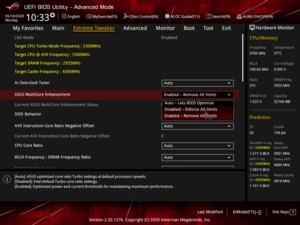

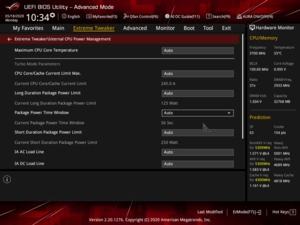
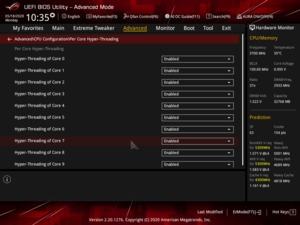
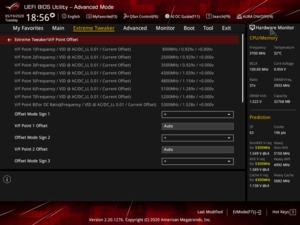

Интересно, что в наших тестах Intel Core i5-10600K не смог достичь уровня PL2 выше 182 Вт. Но ASUS все равно выставляет 250 Вт на длительный период нагрузки. Для моделей не-K штатные спецификации составляют PL2 = PL1 x 1,25, время Tau = 28 с, но и здесь производители материнских плат поднимают ограничения.
При первой загрузке материнской платы ASUS ROG Maximus XII Extreme BIOS спрашивает о том, планируется ли работа с ограничениями Intel или без таковых. Так что у пользователя, по крайней мере, есть возможность выбора режима работы CPU. Также в BIOS можно посмотреть конкретные ограничения.
Процессоры K и чипсет Z490
Все процессоры K работают с разблокированным множителем. На материнской плате с чипсетом Z490 пользователь (и производитель материнской платы) получает полную свободу. Процессор и память можно разгонять, как угодно. Конечно, поддерживаются профили XMP.
Здесь ограничений практически нет. Из "железа" можно выжать максимум, лишь бы система охлаждения позволила.
Процессоры не-K получают более высокий тепловой пакет и базовую частоту


С процессорами Comet Lake-S Intel, по всей видимости, дала производителям материнских плат больше свободы. И последние ею воспользовались. Напомним, что базовые спецификации для моделей не-K от Intel предусматривают PL2 = PL1 x 1,25 и время Tau 28 c. Но и они не являются обязательными.
Сначала внимание привлекла ASRock с настройкой BFB (Base Frequency Boost). С ее помощью можно выставить более высокий уровень PL1, в результате чего процессор с новым PL1 получит более высокую базовую частоту. В случае ASUS данная функция называется APE (ASUS Performance Enhancement), уровни энергопотребления тоже заметно подняты.





Впрочем, далеко не каждая материнская плата поддерживает столь высокие планки энергопотребления, здесь все зависит от модели. Например, материнские платы ASUS на чипсетах H470 и B460 почти всегда ограничивают процессор 125 Вт. Единственным исключением является ROG Strix B460-F Gaming, где планка поднята до 210 Вт.
Функция BFB от ASRock позволяет поднять PL1 до 125 Вт, что почти удваивает уровень у процессоров с 65 Вт. MSI тоже выдает разные результаты в зависимости от модели, в диапазоне от 135 до 255 Вт.
Вопрос гарантии
Для покупателя процессора Comet Lake-S важен и вопрос гарантии. Будет ли Intel считать случай гарантийным, если процессор выйдет из строя на материнской плате с разблокированными ограничениями?
Intel на свои процессоры дает гарантию три года. Исключением является Core i9-9900KS с гарантией всего один год. Впрочем, это можно понять, учитывая ограниченную доступность данного CPU. Что касается современных CPU, то Intel всегда увязывает вопрос гарантии с разгоном и XMP.
"Не аннулируется ли гарантия при повышении тактовой частоты и использовании режима Intel XMP (повышение тактовой частоты памяти) с выходом за штатный диапазон характеристик?"
"Изменение тактовой частоты и/или напряжения питания с выходом на пределы номинального диапазона характеристик может привести к аннулированию гарантии. Примеры. Повышение тактовой частоты и включение режима Intel XMP (повышение тактовой частоты памяти) с выходом за пределы номинального диапазона характеристик может привести к аннулированию гарантии на процессор. Если процессор с увеличенной тактовой частотой включен в План защиты при настройке производительности (PTPP), то гарантируется только замена процессора, но не памяти."
Что касается процессоров Comet Lake-S с более высокой планкой энергопотребления, то по логике здесь на гарантию рассчитывать не приходится. Но на практике проблемы вряд ли возникнут. Рынок энтузиастов и самосборных ПК намного меньше OEM, и на ограничения по гарантии здесь идут редко. Пользователь, запустивший Core i5-10400 на материнской плате с чипсетом H470 и выставленной планкой 250 Вт, вряд ли сможет рассчитывать на уровень 250 Вт под постоянной нагрузкой, если 250 Вт вообще достижимо с данным процессором. Более высокая планка энергопотребления приводит к более высокой тактовой частоте при увеличенном напряжении. И если процессор слишком сильно нагреется, то он включит троттлинг. И каким-либо образом повредить процессор вряд ли получится.
Кроме того, для Intel (и партнеров) будет весьма сложно определить, работал процессор в рамках ограничений Intel или нет. В процессоре нет какого-либо журнала, где фиксируются режимы работы. Физическое выгорание, как в былые времена, уже невозможно. Впрочем, от Intel пока нет четкого определения, являются ли режимы с повышенным тепловым пакетом разгоном или нет.
Подписывайтесь на группы Hardwareluxx ВКонтакте и Facebook, а также на наш канал в Telegram (@hardwareluxxrussia).

В современных материнских платах от MSI есть полезная опция под названием Memory Force. Она работает в среде BIOS и отображает оверклокерский потенциал установленных в слоты DIMM модулей памяти (специальная шкала красного цвета). Чем короче указанная шкала, тем выше производительность ОЗУ. Если профильный показатель стремится вверх (а точнее вправо), значит пора браться за дело и как можно скорее разгонять планки.
В процессе разгона ОЗУ не забывайте про регулировку параметров CPU SA и CPU IO.
Memory Force — это индикатор, но не инструмент для оверклокинга. Непосредственно для разгона создана интегрированная в системную плату утилита Memory Try It!, в которой содержится более 100 профилей для оверклокинга чипов памяти от Samsung, Hynix, Spectek, Nanya, PSC и др.
Memory Try It автоматически определяет производителя чипов ОЗУ и предлагает список рабочих профилей для запуска. Все, что вам нужно сделать, так это выбрать интересующий вариант, перезагрузить систему и протестировать планки на стабильность.
Данная опция способна даже выявить минимально возможное напряжение, при котором модули функционируют без сбоев (меньше вольтаж — длиннее срок службы).

Проверим, как работает Memory Try It! на примере материнской платы MSI MEG Z490 Unify, процессора Core i9-10900K и кита ADATA AX4U360038G17, номинальная частота которого не превышает 3600 МГц.
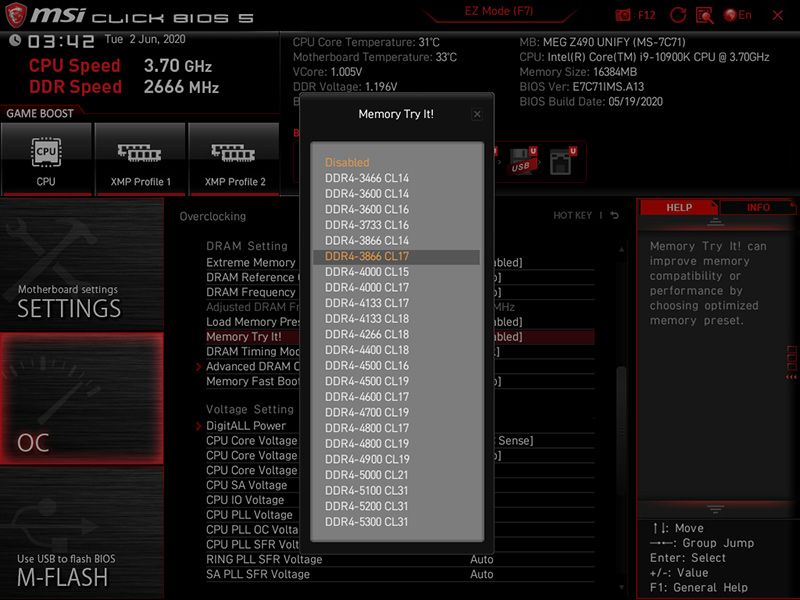
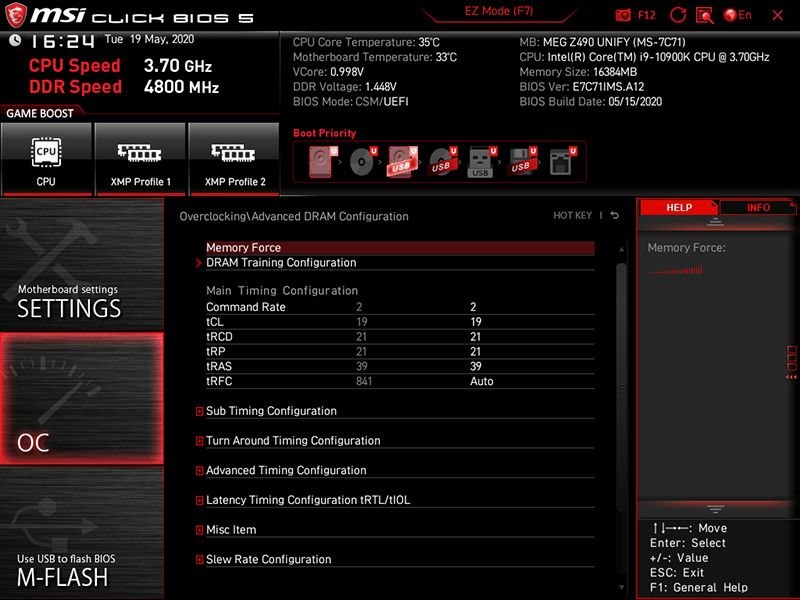
Для начала выбираем профиль DDR4-3866 (в списке есть варианты CL17 и CL14). Рекомендуем начать с более высокого. Перезагружаемся и прогоняем тесты AIDA64 и MemTest. Обратите внимание, что шкала Memory Force стала после проделанных манипуляций короче.
Пропускная способность на указанной частоте (3866 МГц) по сравнению с номиналом (3600 МГц) выросла на 6%, разница с DDR4-2666 достигла 42%.
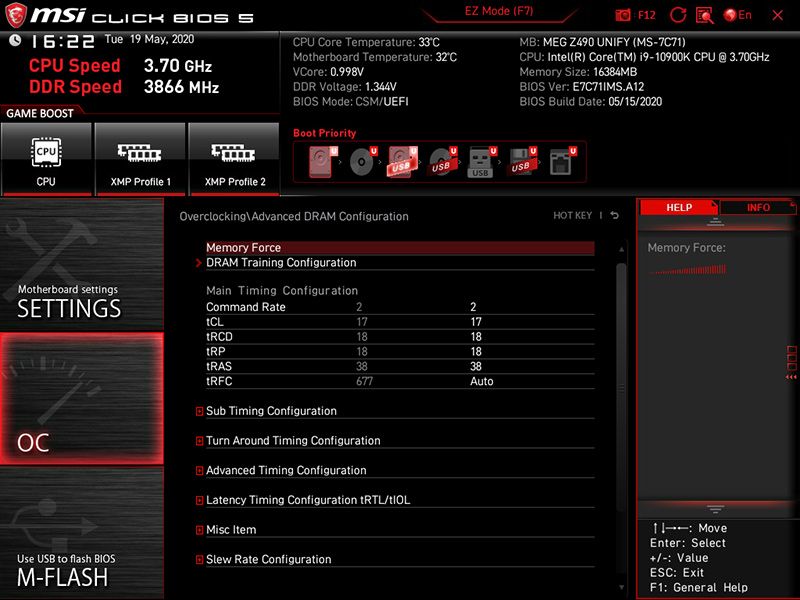
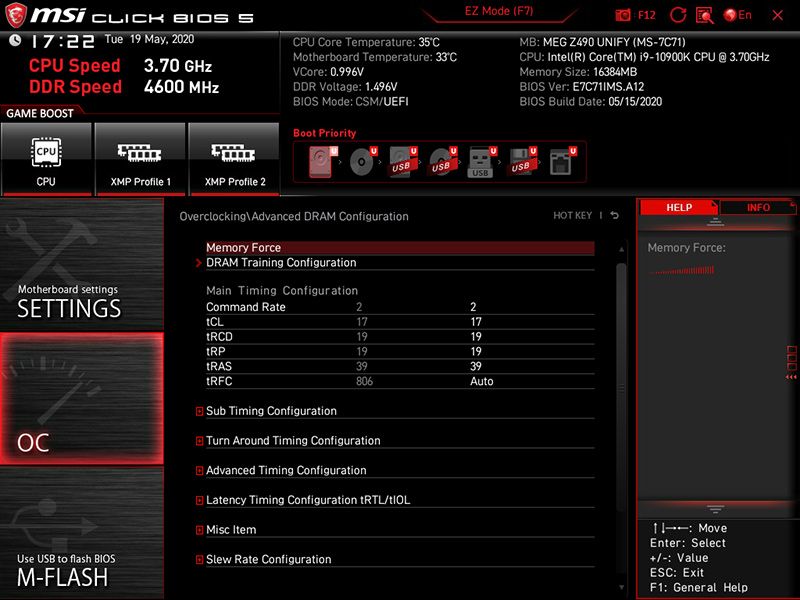
Тестовый комплект памяти от ADATA запустился даже в формате DDR4-4600 CL-17-19-19, но ПК работал нестабильно. Рабочий предел — 4500 МГц и тайминги CL-19-19-21.
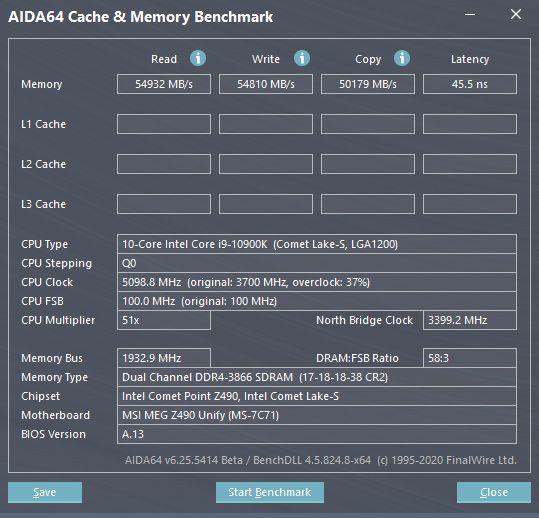
В процессе разгона ОЗУ не забывайте про регулировку параметров CPU SA, CPU IO и вольтажа на модулях. Увеличивайте эти показатели в разумных пределах, чтобы ПК функционировал стабильно.
Читайте также:


